Si decide probar el navegador de Yandex, pero usted es malo imaginar cómo configurar este navegador, es mejor referirse a las instrucciones. Al hacer clic en la opción, se arriesga a derribar toda la operación de la aplicación. Por supuesto, todos los navegadores hacen aproximadamente un principio de que es intuitivo ser intuitivo donde presionar y qué hacer, sin embargo, algunas funciones y configuraciones se esconden en lugares completamente diferentes de navegador de Yandex. Lea atentamente las instrucciones y las explicaciones de este artículo para configurar independientemente el navegador, de acuerdo con sus deseos y preferencias.
Cómo configurar las funciones principales del navegador de Yandex
Abriendo su navegador por primera vez, verá la misma imagen que en la captura de pantalla a continuación: Tendrá varias pestañas en el centro de la pantalla, un protector de pantalla y una barra de herramientas.
- Para iniciar la configuración más básica, encuentre el pequeño icono con tres rayas en la esquina superior derecha del programa.
- Haga clic en él una vez que el botón izquierdo del ratón.
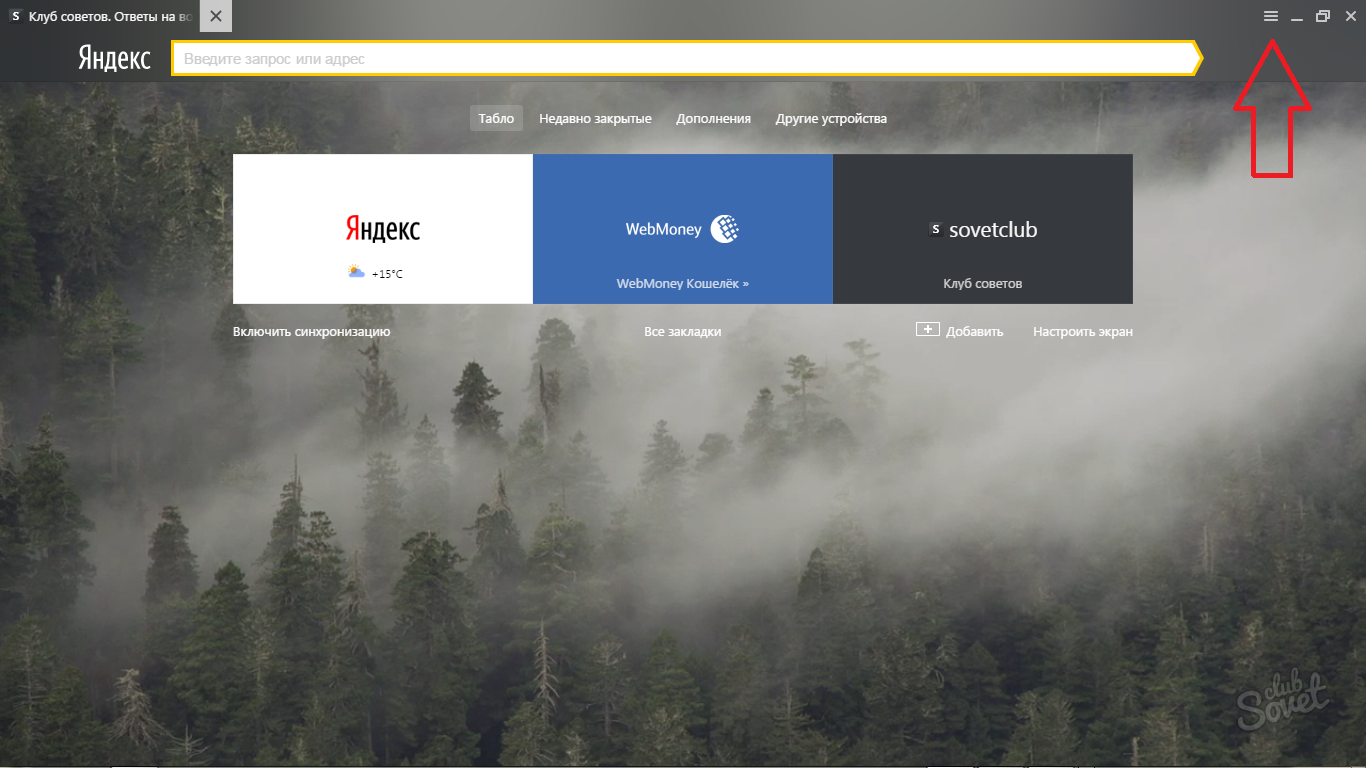
- Inmediatamente verá el menú principal del navegador de Yandex. Muchas opciones están disponibles para usted: vea su historial, descargas, edición de complementos, ver marcadores. Necesitas una cadena "Configuración".
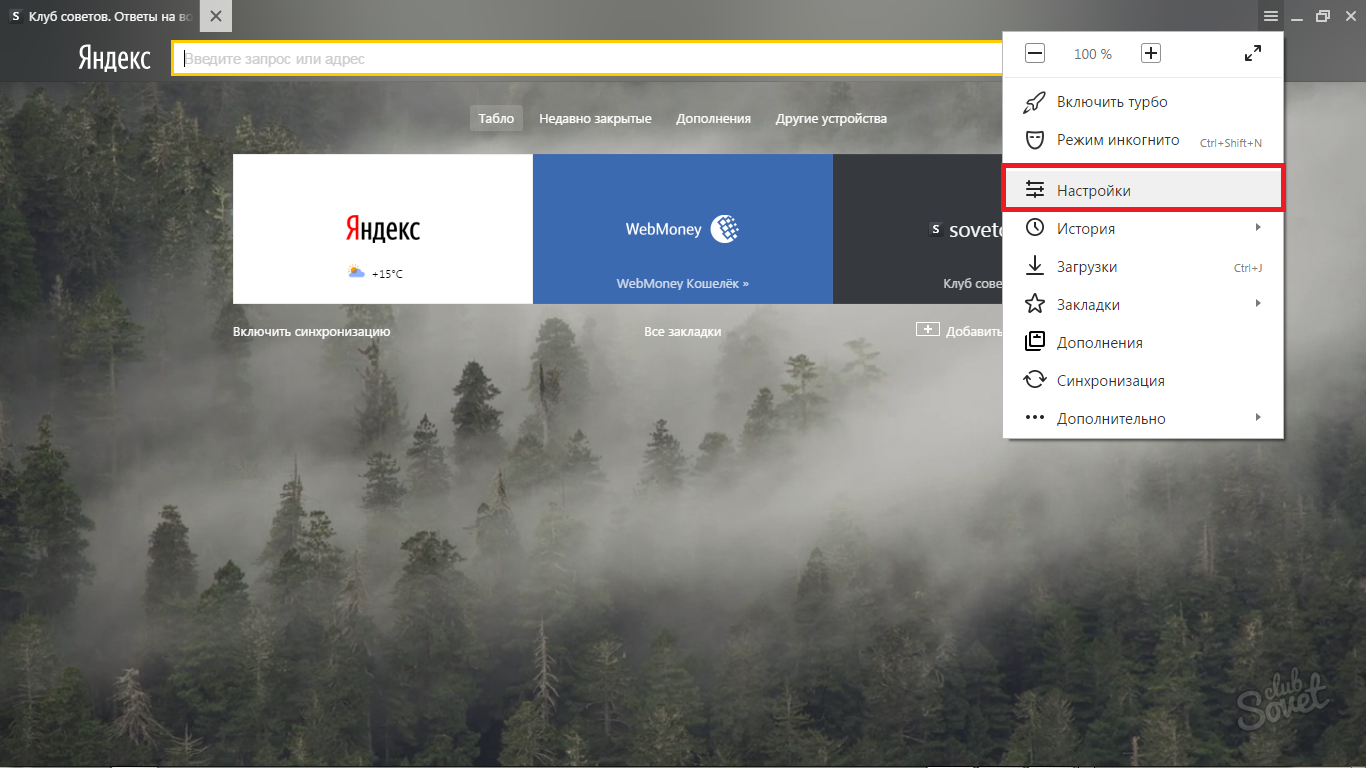
Una vez dentro de esta opción, puede comenzar a depurar el navegador.
- La primera cadena en sí será "sincronización". Esta es una capacidad especial del navegador para permitirle no perder todas las configuraciones y marcadores si algo le sucede al sistema informático.
- Haga clic en el botón "Habilitar sincronización" para aprovecharla.
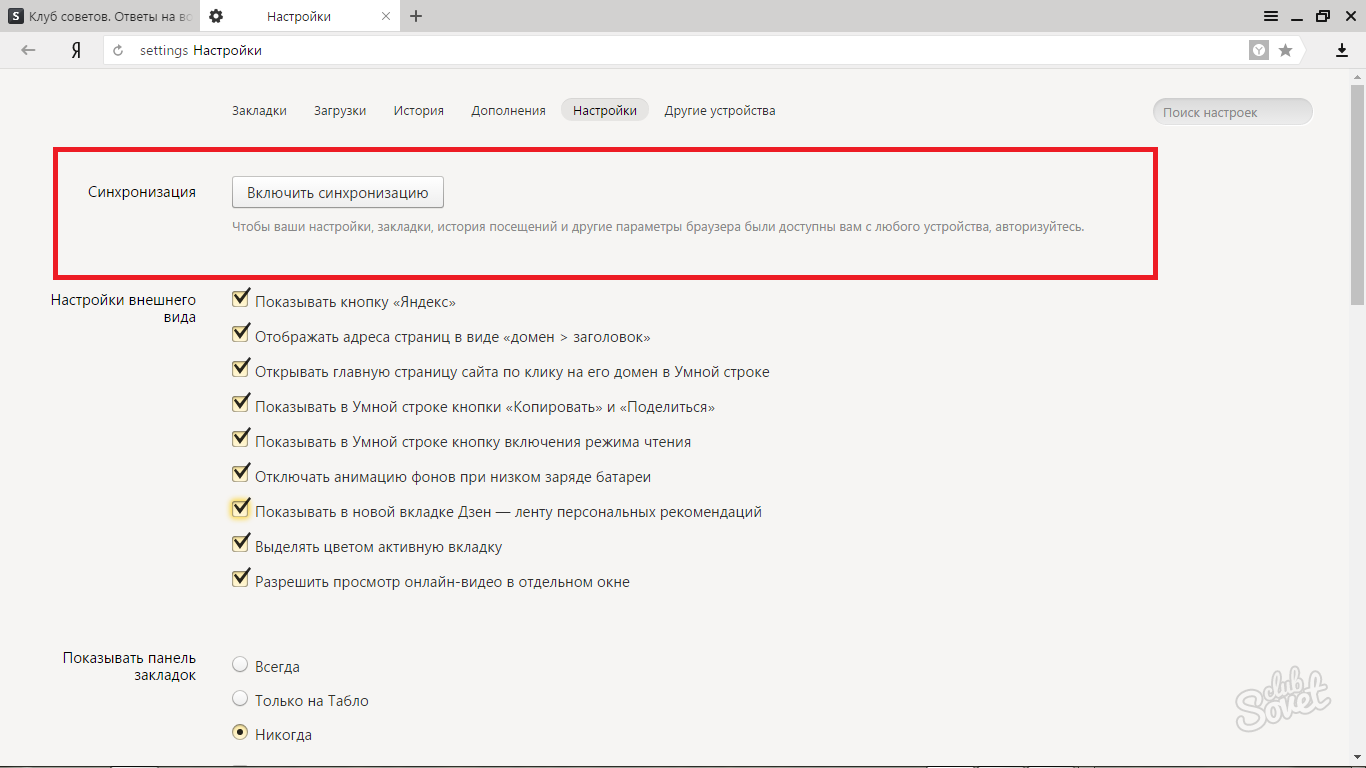
- Es suficiente para que ingrese el correo de Yandex para sincronizar los marcadores y la configuración.
- Si no tiene ningún correo, haga clic en el botón "Cuenta de devolución".
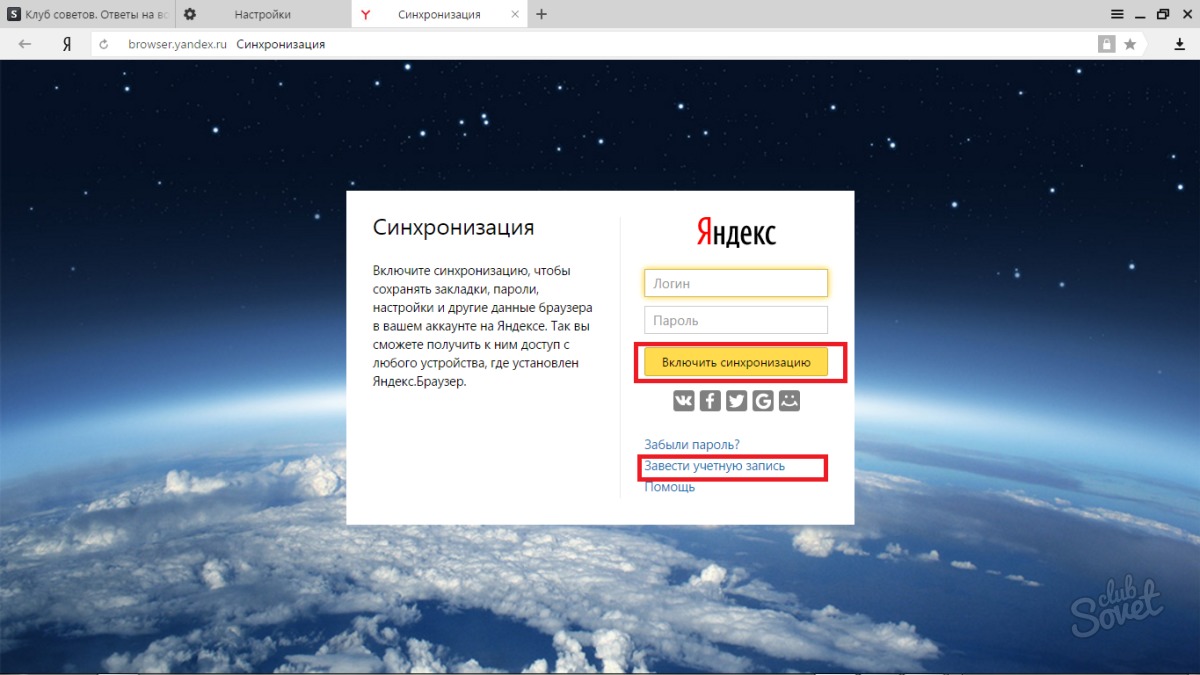
Configuración de la sincronización, vuelva al menú anterior con la configuración. Antes de usted, habrá un bloque grande con el nombre del "Configuración de apariencia" y el bloque más pequeño "Mostrar panel de marcador".
Lea cuidadosamente cada línea para entender lo que se dice. Aquí están las líneas más importantes en este menú:
- "Desconectar la animación de los fondos con una carga de batería baja" - El producto es no sólo un carácter decorativo. Poner una marca en él, se ahorra los preciosos minutos de la carga de su batería.
- "Mostrar en la nueva pestaña Dzen" es el caso de cada usuario. Al abrir una nueva pestaña, muestra noticias y sitios que se forman a partir de sus intereses. Puede poner un tilde aquí para ver la cinta Zen.
- "Permitir la navegación en línea de vídeo en una ventana separada" - algunos sitios piden una oportunidad, así, marque la casilla.
Todos los demás elementos son puramente estético. Se necesita el bloque inferior con el panel de marcadores para mostrar sus sitios guardados. Si desea ver a la banda siempre con ellos, a continuación, establezca el valor "Siempre". "Sólo en el marcador" va a poner marcadores en una ventana de bienvenida en el marcador Yandex.

Queda muy poco:
- Seleccionar a sí mismo en la línea de "Buscar" del motor de búsqueda que utiliza.
- ¿Qué desea ver al abrir un navegador: las últimas pestañas o marcador con sitios? Marque la opción especificada.
- Acciones al cerrar la pestaña, que también eligen.
- Los dos últimos puntos - la aparición de las pestañas. Por lo general, los usuarios hacen un despliegue de pestañas de arriba. Y el último elemento permite a las pestañas para disminuir si los descubrió demasiado.

En la parte inferior de la configuración se puede ver el botón "Mostrar configuración avanzada". Si usted es un usuario inexperto y tiene miedo de poner adicional, que es mejor no tratar de configurar parámetros adicionales. Se establecen de forma predeterminada en posiciones bastante confortables.

Cómo configurar el navegador adiciones a Yandex
Muchas nuevas características se pueden dar complementos: antivirus, ocultar la publicidad, noticias pop-up y mucho más.
- En la configuración del navegador, vaya a la pestaña "Add-ons".

- Verá algunas adiciones predeterminados que se pueden activar directamente en esta página. Lea las descripciones de estas herramientas para averiguar lo que hacen y para qué fines son usted. Si se quería convertir en uno de ellos, simplemente haga clic en el botón donde "Off" está escrito o pasar el cursor sobre él.

- Para poner su Además, bajar a la parte inferior de la página y haga clic en el "Catálogo de Extensiones para Yandex.Bauser" sobre el terreno.

- Verá una enorme lista de adiciones y extensiones oficiales. Para instalar uno de ellos, basta con hacer clic en él y haga clic en "Añadir a Yandex.Browser".

Cómo configurar marcadores en el navegador de Yandex
- Usted puede agregar sus sitios favoritos de marcadores especiales y acceso acceso en cualquier momento. Para ello, es necesario ir al sitio que desea guardar. A continuación, prestar atención a la pequeña asterisco de color gris en la esquina superior derecha del sitio.

Haga clic en él y verá un pequeño menú.
- Aquí se puede establecer un nombre para el marcador.
- Seleccione la ruta Guardar "panel Marcadores".
- Ahora haga clic en "Finalizar".
Un asterisco va a cambiar el color a amarillo.

Para ver sus marcadores, volver en el menú de ajustes y mover el cursor a la cadena "marcador".

Va a tener una lista de estos marcadores a los que se hizo un menú temprano y pequeño.
Haga clic en la cadena "Mostrar panel de marcadores".

Listo. Ver todos los sitios donde se ha guardado.
Para desactivar el panel, hacer el algoritmo de nuevo.

Cómo configurar el marcador en el navegador de Yandex
El marcador bienvenida es muy cómodo de usar y tiene una hermosa vista. Puede cambiar o eliminar las células con sitios en la esquina derecha de la ventana.
- Al hacer clic en el bloqueo, bloquea la ficha y no deje que se cambie. Si el icono del candado está abierto, la pestaña cambiará el contenido pronto.
- El engranaje le permite cambiar el nombre de la célula y el sitio en ella.
- La cruz quita el sitio.

- Haga clic en el botón "Añadir" para crear un nuevo sitio.

- Introduzca el nombre o la dirección del sitio, seleccione de la lista a continuación y haga clic en Finalizar.

- En el menú "Configuración de pantalla", las opciones para el diseño hermosa ventana estarán disponibles.

- Tendrán que elegir un protector de pantalla para usted y para mover las células en el marcador que desee.












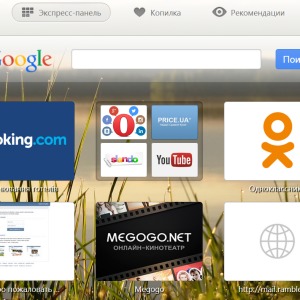



















voywa